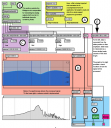コンピュータと外部インタフェース(センサー、モーターなど)の接続によるデバイス/ガジェットの制作は、初心者にとっては結構敷居が高いのですが、ここでは比較的簡単に利用できる環境を紹介しようと思います。
日本製のものもいくつかありますが、僕が知っている限りはPhidgetsとMake Controllerがかなり使い勝手がいいようです。特にPhidgetsはセンサー自体ももとからこのインタフェース用に作られたものなので、電子工作の知識が全くなくてもセンサーが使えます(その分センサーは割高ですが)。もちろん、自作センサーも付けられます。
これらのインタフェースの問題は、日本語の解説書があまりないということです。ということで、この文章は主にメディアアート作品を作りたい学生向けの入門書です。
1. Phidgetsについて
Phidgetsは、安価で簡単にセンサーの利用やパソコンからの機器のコントロールを行なうためのインタフェースです。また、USBを使っているので、パソコンとPhidgetsインタフェースとの接続も簡単です。
非常に多くの言語に対応していて、Max/MSP, Flash, Objective-C(Cocoa), Visual Basic, VBA (Microsoft Access and Excel), LabView, Java, Delphi, C and C++などが使えます。
http://www.phidgets.com/
上記のサイトに全ての情報が掲載されているので、最新版の確認や購入などはこちらをまずチェックして下さい。
2. Phidgetsの購入
まず、Phidgetインタフェース本体は比較的安価です。
PhidgetInterfaceKit 8/8/8 100カナダドル(¥9,924 2007年3月4日現在)

でも、最初はセンサーとセットの方が勉強はしやすいでしょうから、キットを買った方がいいと思います。
Phidget Interface Kit Package #1 150カナダドル(¥14,886 2007年3月4日現在)

うーん、学生にとっては結構高いかもしれないですが。なんとかがんばって買って下さい。
日本の代理店もあります。海外で買う場合と比べてかなり高いですが、心配な人は最初はこちらで買った方がいいかもしれないです。海外で買っても消費税/送料は結構取られました。僕の場合は3,000円ぐらいでした。
ぷらっとオンライン
3. ドライバのインストール(Mac OSX)
ドライバさえきちんとインストールできれば問題ないので、ここが肝心です。
まずは、最新版のドライバをダウンロードして下さい。
Mac OSX Framework – Phidget21
これは、MacOS X 10.3.9以降のシステムで、Intel Macにも対応しています。
Phidgets.mpkgをダブルクリックして簡易インストールして下さい。終わったらパソコンを再起動して下さい。
それぞれのファイルがどこにインストールされたかを知らなくても問題ありませんが、どうしても気になる人はreadme.txtを読んで下さい(英語)。
4. 簡易サウンドアプリケーションの作成(Max/MSP)
最初に、Max/MSPのバージョンが最新(2007年3月でver.4.6)になっていることを確認して下さい。ver.4.5では動きませんでした。
次に、インストールの際のPhidget 21フォルダの中にあったMax/MSPフォルダの中のライブラリを移動します。Maxをある程度知っている人はすぐに分かると思います。
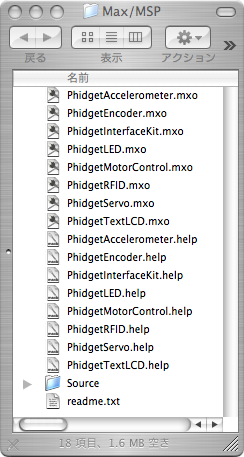
1. 拡張子が.mxoのものは、/Applications/MaxMSP 4.6/Cycling ’74/externals/へ
2. 拡張子が.helpのものは、/Applications/MaxMSP 4.6/max-help/へ
Max/MSPを再起動してOKです。
次に、Phidgetsを組み立てましょう。これはめちゃくちゃ簡単です。
今回はInterface Kit Package #1の3つのセンサーを使います。左から、スライドセンサー、ロテイト(回転)センサー、ライト(光)センサーです。



それぞれのセンサーとケーブルをつなぎ、更にそのケーブルの端子とPhidgetsのアナログ入力のポートに繋ぎます(下から1,2 3番目がそれぞれ対応しています)。更にUSBケーブルでPhidgetsとパソコンを繋ぎます。
準備はこれだけです。

次にMax/MSPのサンプルパッチ(EQ.txt)を開きます。
EQ.txt
これをテキストエディタにコピペし保存し、Maxから開きます。
以下のようなダイアログになっています。色は説明用についているだけなので、実際のパッチには色はついてません。
上の図でいうと黄色のAのエリアの一番上にimportというオブジェクトがあるんですが、そこをクリックして何でもいいのでサウンドファイルをインポートして下さい。インポートできるファイルタイプは限定されるようですが、とりあえずmp3は大丈夫でした。
僕は無謀にも友達からもらったカールステン・ニコライのmp3ファイルを使ってしまいました。まあ、でもファンというわけでもないのでいいでしょう。
これで、高・中・低音のそれぞれが3つのセンサーでコントロールできます。
どうですか?簡単ですよね。
これはあくまで入門編なので、これを元にしていろんなプロジェクトを作ってみて下さい。
RFID(ICチップ)タグのキットも非常に簡単なので、例えば人形を作ってそれにタグを埋め込めば、すぐにそれぞれの個体を認識するようなデバイスを作ることもできます。
5. 感想
結論から言うと、ドライバさえちゃんと動けばめちゃくちゃ簡単です。センサーをたくさん使う(9個以上)作品や予算があまりない場合だと、PICなどのマイコンを使った方がいいかもしれませんが、そうでなかったらPhidgetsで全然OKです。何年か前はかなり不安定だったようですが、今は技術がこなれて来たんでしょうか。
日本でもいくつか同じような機能のデバイスが売られていますが、簡便さやセンサーの豊富さ、サンプルコードの充実度で見ると、現時点ではPhidgetsが抜きん出ているでしょうね。欲を言えばprocessingにも対応しているといいんですけど。まあ、その場合にはmake controllerを使えばいいのかな。
まあ、基本的には何を使ってもやれることに大差はないので、簡単にできるツールを選んだ方がいいと思います。そうすれば、コンセプトの方に時間をかけられるし。
今回はセンサーからのアナログ入力だけを解説しましたが、出力のことも書きたいと思います(でも今忙しいから、まだ先かもなあ)。
参考サイト
Phidgets活用講座 (かなり詳しい)
PhidgetsServer TCP/IPのネットワーク経由でPhidgetsをコントロールできるソフトウェア